Virgin Media är ett brittiskt baserat företag (med huvudkontor i Green Park, Reading) som tillhandahåller telefoni, internet och TV-tjänster. Det grundades 2006 och har för närvarande nära 5 miljoner användare.
Medan Virgin Media Hubs levererar ganska bra och pålitliga prestanda, kan du inte förvänta dig att de ska vara perfekta för alltid. Ibland kommer du att uppleva en del anslutningsfrågor och du kanske till och med måste återställa ditt Virgin Media -nav . I den här artikeln kommer vi att ge dig steg-för-steg-instruktioner om hur du gör det. Vi kommer också att försöka förklara vilken typ av förändring en återställningsprocedur medför.
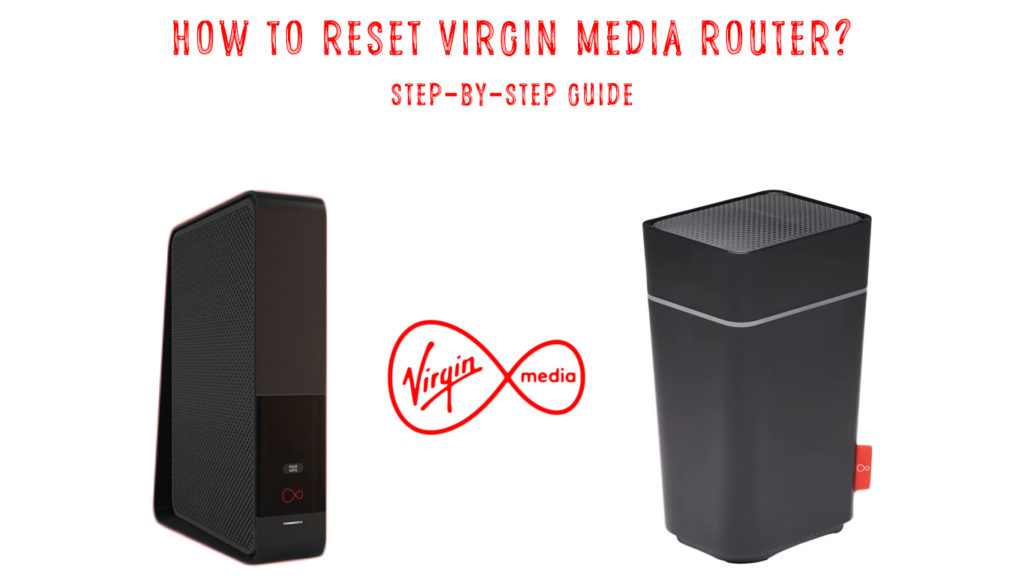
Router Återställ - vad är det och varför behöver du det?
Termen återställning används allmänt, precis som själva proceduren. Det gäller inte bara routrar. Du kan återställa alla typer av enheter inklusive modem , datorer, telefoner, högtalare osv. I grund och botten alla typer av elektronik.
När du återställer en router tar du bort alla de tidigare angivna inställningarna. Alla fabriksinställningar kommer att återställas. Enkelt uttryckt kommer den här åtgärden att göra att din router har samma inställningar som när den just köptes. Det är en ny start.
När du har återställt, för att återansluta till Wi-Fi, måste du använda dina routrar standard Wi-Fi-lösenord. Om du vill logga in på din router måste du också använda standardnamnet och lösenordet. All information finns vanligtvis på routerns botten eller baksida. Du kommer att se ett klistermärke med alla standarduppgifter och annan information om routern.
Människor använder ofta termer hårt återställning, fabriksåterställning eller masteråterställning - de representerar alla samma sak.
Skäl att återställa din router
Det vanligaste skälet till att återställa routern är ett förlorat/glömt lösenord (oavsett om routerlösenord eller Wi-Fi-lösenord). Det är mycket användbart att veta att i en sådan situation löser routern problemet så att du kan återansluta med standardlösenordet.
När du inte kan ansluta till Wi-Fi eller kan ansluta till Wi-Fi men inte kan få Internet-åtkomst, är återställning av din router en av de livskraftiga lösningarna. Det finns en god chans att återställa en router kommer att fixa dessa problem.
Finns det en skillnad mellan återställning och omstart
När vi diskuterar återställningsförfarandet bör vi förmodligen nämna omstarten och göra en kort jämförelse. Nu kan du bli förvirrad eftersom du trodde att dessa två termer var synonymer, men de är det inte.
De kanske låter liknande, men det finns inte så subtil skillnad mellan dem. Endast genom att veta och förstå den skillnaden, vet du när du ska tillämpa återställning och när du ska applicera omstart. Och vad man ska prova först.
Att starta om, precis som återställning, är en enkel process. Du behöver inte någon tidigare erfarenhet för att göra det.
En omstart av router måste göras när din internetanslutning är instabil eller när den går långsamt . I själva verket rekommenderas en router -omstart när du upplever någon typ av anslutningsfrågor. För att starta om din Virgin Media Router kan du bara trycka på strömbrytaren på baksidan, vänta en minut eller så och slå på den igen. Eller så kan du koppla ur strömkabeln, vänta och ansluta den igen.
När du har startat om ditt Virgin Media Hub kommer routrarna ( Wi-Fi-lösenord , nätverksnamn etc.) att förbli oförändrad. Den enda förändringen du bör märka efter omstarten är att din internetanslutning är tillbaka igen och fungerar som den ska.
Vår rekommendation är att starta om din nätverkshårdvara även när allt fungerar bra. Naturligtvis bör du inte överdriva - en gång i månaden räcker.
Andra termer som används för att beskriva omstartproceduren är mjuk återställning och kraftcykel.
Förhoppningsvis har du nu en fullständig förståelse för de två procedurerna och kan göra en skillnad mellan dem. Här är en kort sammanfattning:
Återställ - Återställer alla inställningar till fabriksinställningar. Varje enskild inställning du någonsin har ändrat eller justerat inklusive Wi -Fi -lösenord och nätverksnamn, tilldelade statiska IP -adresser , blockerade enheter , blockerade webbplatser, prioriterade inställningar - de kommer alla att raderas.
Omstart (stängning av/på) - Uppdaterar operativsystemet och ändrar inte eller tar bort några inställningar.
Hur återställer jag Virgin Media Router?
Efter att ha förklarat de viktigaste fakta om återställningen kommer vi att visa er två sätt att återställa Virgin Media Router:
Metod 1
På detta sätt används oftast för att återställa routrar och kan appliceras på nästan alla router oavsett tillverkare. Det görs med hjälp av en återställningsknapp.
Följ dessa steg för att göra det:
- Hitta återställningsknappen. Detta är en liten knapp på baksidan av din Virgin Media Router. Det är gömt inuti ett nålhål, så att du inte kan trycka på den av misstag medan du hanterar din router.

- Tänk på att det dras tillbaka, du behöver ett litet skarpt objekt för att trycka på knappen.
- När du har hittat knappen använder du det objektet (det kan vara ett pappersklipp eller ett penntips eller något liknande) och tryck på knappen. Håll den i minst 30 sekunder och släpp sedan den.
- Routern startar om.
Detta är hela processen. Vänta tills routern startar upp, så ska du kunna använda din Wi-Fi igen. Du kommer, som förklarats tidigare, måste con the standard Wi-Fi-lösenord för att återansluta. Ditt nätverksnamn kommer också att ändras till dess standardnamn. Leta bara efter det klistermärket på baksidan eller botten av navet, så ser du dina nätverk standardnamn och lösenord.
Metod 2
Du kan också återställa routern via webbanvändargränssnittet . För att använda denna metod är det nödvändigt att känna till routerns IP -adress - du kan vanligtvis hitta den på routraretiketten. Om den inte är där, skriv ipconfig i kommandotolken på din Windows -maskin och tryck på Enter. Du kommer att se en sekvens med fyra nummer bredvid standardporten (något som 192.168.0.1 ). Denna sekvens är din standard -IP -adress. När du hittar IP -adressen för din router, gör följande steg:
- Skriv den i din webbläsare och tryck på Enter.
- Logga in på routern (om du inte känner till routerlösenordet är det inte möjligt att återställa den med den här metoden).
- Välj System Tool -menyn så måste du klicka på alternativet Factory Standard. Beroende på navet du använder ser du ett något annat gränssnitt och måste leta efter olika alternativ. Om du till exempel har navet 3 bör du klicka på admin och sedan välja omlastning och starta om. När det nya fönstret öppnas, bläddra ner och klicka på återställningen till fabriksinställningar. Innan du återställer din router kan du (om du vill) göra en säkerhetskopia av dina nuvarande konfigurationsinställningar så att du inte behöver konfigurera navet när återställningen är klar - du kan bara ladda filen och alla dina inställningar kommer att återställas.
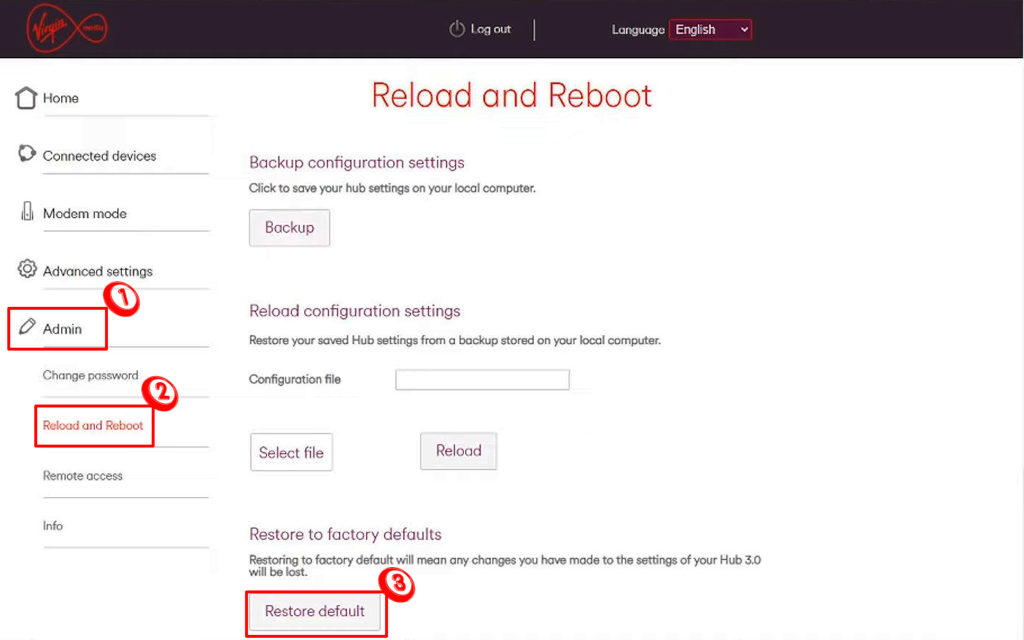
Slutsats
När du återställer din router är en användbar procedur, bör det aldrig vara det första du gör när du märker att det finns ett problem med din anslutning . Att återställa din Virgin Media Router bör vara ditt sista alternativ - gör det om ingenting annat fungerar. Tänk på att om du inte gör en säkerhetskopieringsfil kommer alla inställningar att raderas och du måste konfigurera dem igen.
